Générer des codes QR pour des éléments d'inventaire
Il est possible de générer des codes QR pour un ou plusieurs éléments d'inventaire qui peuvent être scannés en utilisant les apps mobiles. Les codes QR sont scannés par les utilisateurs de l'app mobile afin de :
• Signaler un incident
• Contrôler les incidents ouverts de cet élément d'inventaire
La procédure pour générer des codes QR pour des éléments d'inventaire est la suivante :
Procédure
1. Allez au niveau de sélection Eléments d’inventaire.
2. Sélectionnez dans la liste des éléments d'inventaire un ou plusieurs éléments d'inventaire pour lequel vous voulez générer un code QR.
Si plusieurs éléments sont sélectionnés, divers codes QR sont créés pour divers éléments d'inventaire.
3. Cliquez sur le bouton Générer code QR. L'écran suivant apparaît :
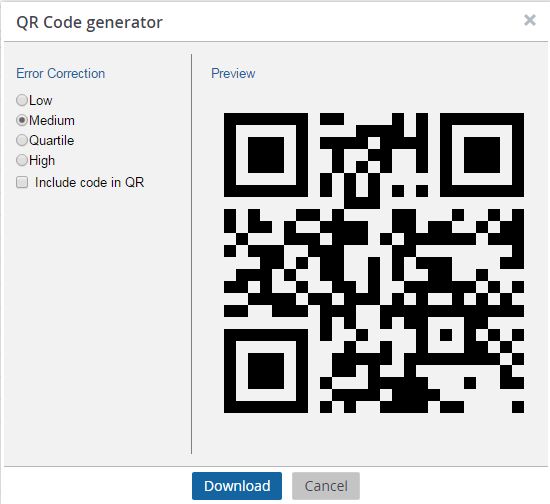
4. Mettez le niveau de Correction d'erreur sur Faible, Moyen, Quartile ou Elevé. La correction d'erreur du code QR dépend du niveau que vous sélectionnez.
5. Sélectionnez l'option Inclure code dans QR si vous voulez inclure le code dans l'image. Ne sélectionnez cette option que lorsque c'est nécessaire, parce que le code sera en tous cas inclus dans le nom de fichier de l'image.
6. Cliquez sur l'option Télécharger pour générer le code QR.
Un dossier appelé QRcodes.zip sera téléchargé dans le fichier de téléchargement. Extrayez les fichiers du fichier .zip pour afficher les codes générés.
Voici un exemple d'un code QR généré :
